Esquema de conexión, Interfaz de usuario, 1 acceder al nvr – Velleman NVR3 User Manual
Page 32
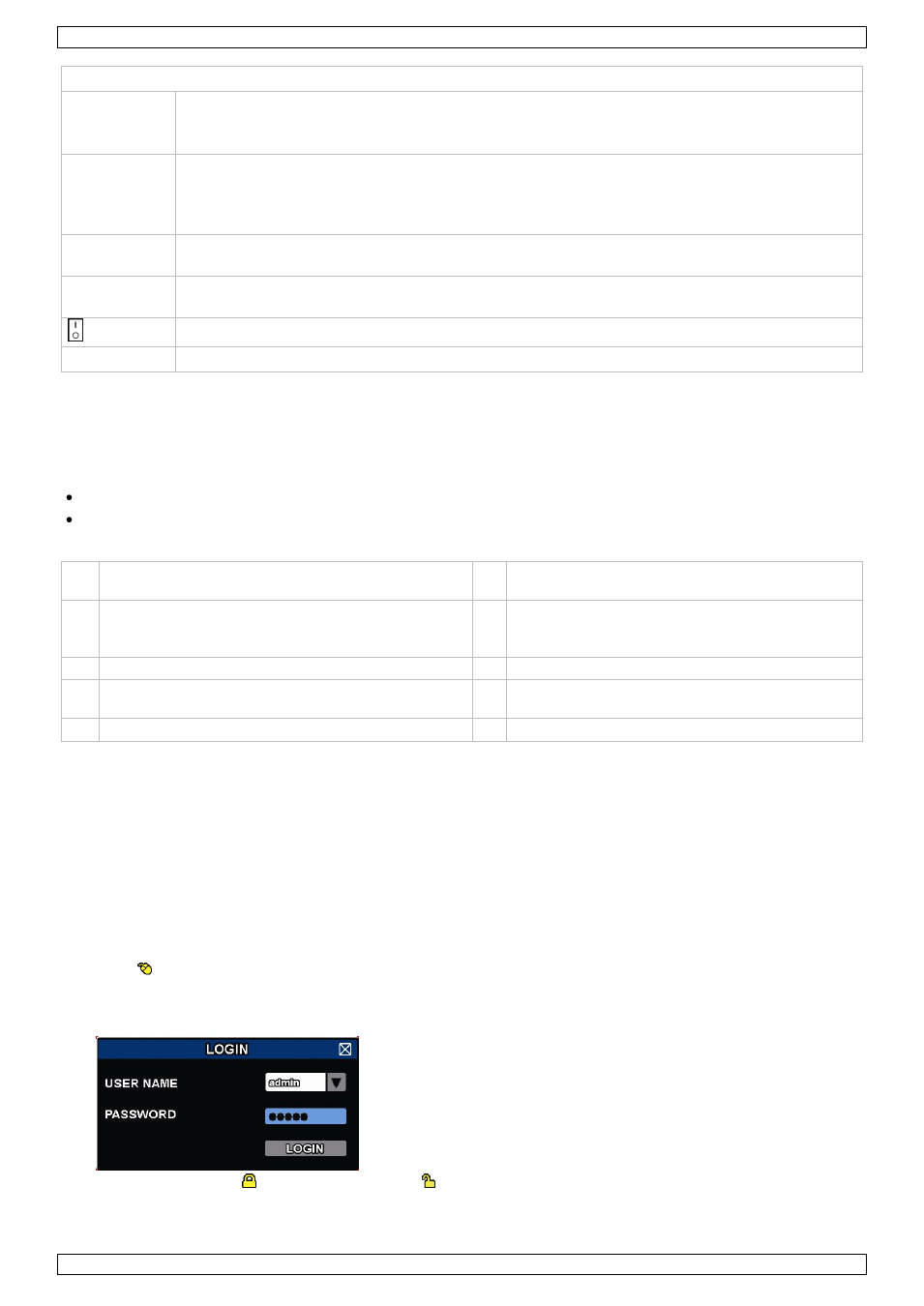
NVR3
V. 01 – 07/08/2013
32
©Velleman nv
Panel trasero
eSATA
Para conectar a un dispositivo de almacenamiento que soporta la interfaz eSATA. Por ejemplo,
un disco duro externo o un disk array.
Observación: Asegúrese de que el disk array soporta Linux® para un buen funcionamiento.
HDMI
Para la conexión a un monitor que soporta HDMI para salida de vídeo de alta-definición (puerto
HDMI).
Observación: Utilice un adaptador de red adecuado (no incl.) para conectar un monitor que
soporta VGA o Composite.
INTERNET
(WAN)
Para la conexión a internet con un cable de red 8P8C.
1 – 4 (LAN)
Para la conexión a cámaras IP locales con un cable de red 8P8C. Los puertos LAN soportan PoE
(Power over Ethernet). Por tanto, las cámaras no necesitan adaptadores.
interruptor ON/OFF. Ponga en I para activar el aparato. Ponga en O para desactivar el aparato.
DC48V IN
Para la conexión a un adaptador de red (incl.).
7.
Esquema de conexión
Véase las figuras en la página 2 de este manual del usuario.
Observación: Este método de configuración vale para cámaras ETS.
El NVR configura la dirección IP automáticamente de una cámara ETS conectada por LAN si:
El método de configuración IP por defecto de la cámara es DHCP.
Active la cámara antes de que active el NVR.
Es posible conectar hasta 4 cámaras IP.
A cámara IP
F
Instale un disco duro en el aparato antes de
conectar las cámaras IP.
B
entrada/salida de alarma + contacto magnético
Consulte el manual del usuario de la cámara IP
para la conexión.
G disco duro externo o disk array (eSATA)
C cable de red 8P8C
H monitor HDMI
D mando a distancia
I cámara IP, ordenador portátil, iPhone, Android,
etc. a través de Internet
E interruptor ON/OFF
J adaptador de red de 48 VDC
Conectar la cámara IP (plug-and-play/enchufar y listo)
1. Conecte la cámara a un puerto LAN. Asegúrese de que la cámara esté activada.
2. Active [E] el grabador de vídeo en red.
3. Espere hasta que se haya terminado la configuración automática de la cámara y que se visualicen las
imágenes en la pantalla.
8.
Interfaz de usuario
8.1
Acceder al NVR
1. Conecte un ratón USB (incl.) al puerto de ratón del panel frontal de la DVR y verifique que el icono de
ratón se visualice en la pantalla. Este icono indica que el ratón USB ha sido detectado de manera
correcta.
2. Utilice el ratón para introducir la contraseña de la DVR con el teclado de la contraseña. El nombre de
usuario y la contraseña por defecto son admin.
El estado cambia de (teclado bloqueado) a (teclado desbloqueado).
